Triscon Challenge
Du interessierst dich für eine Mitarbeit bei triscon? Wenn du diese Challenge bestehst, erhältst du eine spezielle E-Mailadresse, mit welcher du uns kontaktieren kannst. Anschließend kommen wir auf dich zu und du bekommst direkt eine Einladung zu einem Interview bei uns – ohne langwierigen Bewerbungsprozess davor.
Du möchtest zuerst wissen, welche Aufgaben bei triscon auf dich zukommen? Dann lass sie dir in 30 Sekunden von unserem Geschäftsleiter Roman erklären.
Ready? Dann los!
Die Webseite “Triscon Testing Turf” ist eine simple Anwendung, die einen Registrierungsprozess abbildet und die registrierten Benutzer*innen in einer Liste auf der Landing-Page darstellt. Unser Testing Turf scheint einwandfrei zu funktionieren. Bei näherer Betrachtung könnte jedoch das eine oder andere Problem ans Tageslicht gebracht werden. Was mag wohl passieren, wenn mehrere Benutzer*innen sich gleichzeitig registrieren möchten? Finde es heraus in unserer Challenge und sende uns die Antwort!
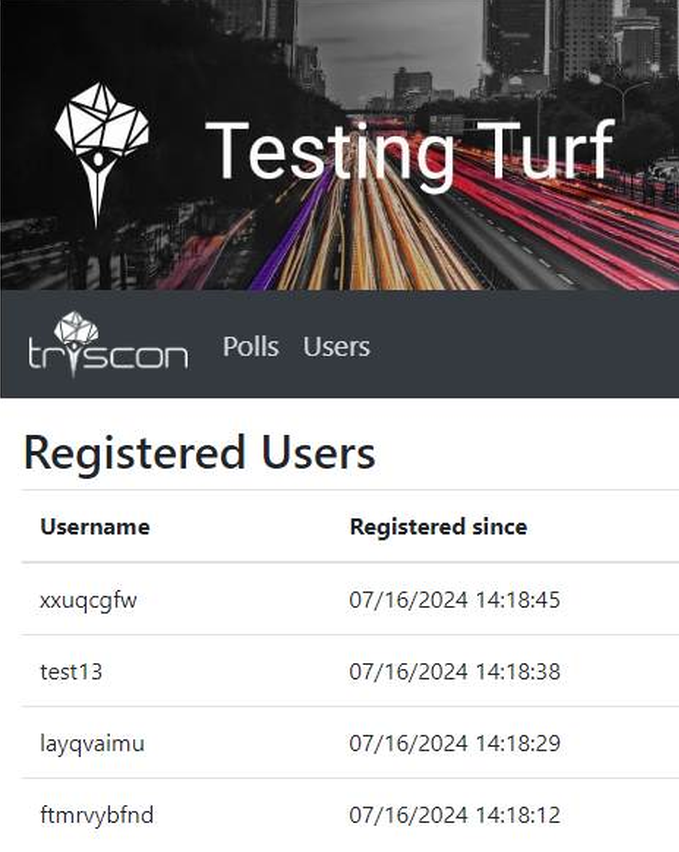
NeoLoad
NeoLoad ist ein einfach zu handhabendes Tool, welches wir gerne für Lasttests und Performanceanalysen zu Hilfe nehmen. Für unsere Challenge empfehlen wir dir, NeoLoad zu nutzen, wenn du noch keine Erfahrung mit anderen Tools dieser Art (wie z.B. JMeter) hast. Durch die Challenge bekommst du einen kleinen Einblick in die Aufgaben eines Performance Engineers.
Hole dir hier eine Trail Lizenz: Link
(Achtung: Nutze für die Challenge nicht die aktuellste Neoload Version, die du nach der Registrierung zugesandt bekommst, sondern Neoload 9.2.4)
Download von Neoload 9.2.4: hier
Die Challenge – Zeit loszulegen
Ziel
Finde heraus was passiert, wenn du die folgenden Schritte automatisierst und anschließend eine Simulation durchführst, in welcher sich mehrere Benutzer*innen zeitgleich registrieren (Lasttest). Wenn du das Ziel erreicht hast, erhältst du automatisch eine E-Mailadresse, um uns zu kontaktieren und anschließend einen Interviewtermin zu einem Kennenlerngespräch.
- Aufruf der Startseite vom Triscon Testing Turf
- Klick auf
Register - Ausfüllen der Formulardaten mit beliebigen Daten (mit Avatar-Upload) und Klick auf Register
- (optional) Klick auf
Users– Der neu angelegte Benutzer sollte hier sichtbar sein. Dies kann man mit einer Validierung in den Test einfließen lassen.
Vorbereitung – Du brauchst das richtige Werkzeug – Installation von NeoLoad
- Erstelle ein Benutzerkonto: Trial. Du bekommst an die angegebene E-Mailadresse zwei Mails.
- Lege über den Verifizierungs-Link der ersten Mail einen NeoLoad Web Account an.
- In der zweiten Mail findest du den Download-Link für die Desktop Anwendung sowie eine Anleitung, wie du die Demo-Lizenz (die sich in NeoLoad Web befindet) mit der NeoLoad Desktop-Anwendung verknüpfst.
Alternativ kannst du natürlich auch ein anderes Last- und Performancetesttool verwenden.
Ein paar Tipps für dich
Wie kann ich den Prozess automatisieren?
In NeoLoad und auch in anderen Lasttesttools wirst du einen roten Record-Button finden. Mit diesem kannst du den http-Traffic aus deinem Browser aufzeichnen. Das Resultat wird in diesem Fall als “Userpath” bezeichnet. Du kannst diesen nach der Aufzeichnung direkt aus dem Tool heraus ausführen, um die entsprechenden http-Requests abzufeuern.
Ist das schon alles?
In der Regel nicht. Du kannst dir vorstellen, dass es einige dynamische Variablen im http-Traffic gibt (wie z.B. SessionIDs nach einem Login), welche sich bei jedem “Playback” verändern. Diese müssen entsprechend parametrisiert werden. Für die Challenge haben wir jedoch einen einfachen Fall gewählt, bei dem dies nicht der Fall ist. Wenn eine E-Mailadresse bereits vergeben ist, kann diese jedoch nicht erneut verwendet werden …
In NeoLoad erstellt man Variablen unter dem Menüpunkt fx.
In einem HTTP-Request greift man via ${VARIABLE_NAME} darauf zu.
Ich habe den Prozess aufgezeichnet. Was nun?
Nach einer Aufzeichnung sollte man einen Testfall überprüfen. In NeoLoad heißt die Funktion dafür “Check UserPath”. Sollten hier Fehler auftreten, müssen diese behoben werden, bevor der UserPath in einem Lasttest übernommen werden kann.
Mein Skript ist fertig und ich kann nun einzelne User automatisiert anlegen. Wie kann ich denn nun Last erzeugen?
In NeoLoad musst du auf den Tab Population wechseln. Du könntest hier mehrere Testfälle in einer Population abbilden und die Testfälle unterschiedlich gewichten. Für die Challenge brauchst du jedoch nur eine Population mit deinem Userpath.
Mit einem Klick auf Runtime (Mitte oben mit Zahnradsymbol) wechselt man vom Testdesign in die Konzeption zur Erstellung des Lastszenarios und zur Testdurchführung.
Wie viel Last soll/darf ich denn erzeugen?
Wir sind dir nicht böse, wenn du aus Versehen unseren Server in die Knie zwingst. In diesem Sinne: Feuer frei!
Ziel dieser Übung ist es jedoch, einen Fehler in der Anwendung zu finden. Wir empfehlen dir hierfür folgendes Szenario:
- Starte mit einem “virtuellen User”.
- Alle 15s sollen 3 weitere virtuelle User hinzugefügt werden.
- Der Test soll insgesamt 5min laufen.
- Hinweis: Falls du an das Limit der Trial-Lizenz gerätst, kannst du die Anzahl der User über das Feld „Maximum number of users“ begrenzen.
Feuer frei?
Nachdem das Lasttestszenario festgelegt ist, startet man den Test mit dem grünen Play-Button in der Symbolleiste.
Sollten Fehler auftreten, kannst du in NeoLoad unter dem Tab Runtime Errors Details einsehen. Während der Test noch läuft musst du hierfür jedoch Refresh klicken.
Woher weiß ich denn, dass ich mit der Challenge fertig bin?
Wenn du fertig bist, dann weißt du es : )
Sende uns dann eine kurze Beschreibung deiner Interpretation zum entdeckten Fehler.
Wir freuen uns, von dir zu hören!

